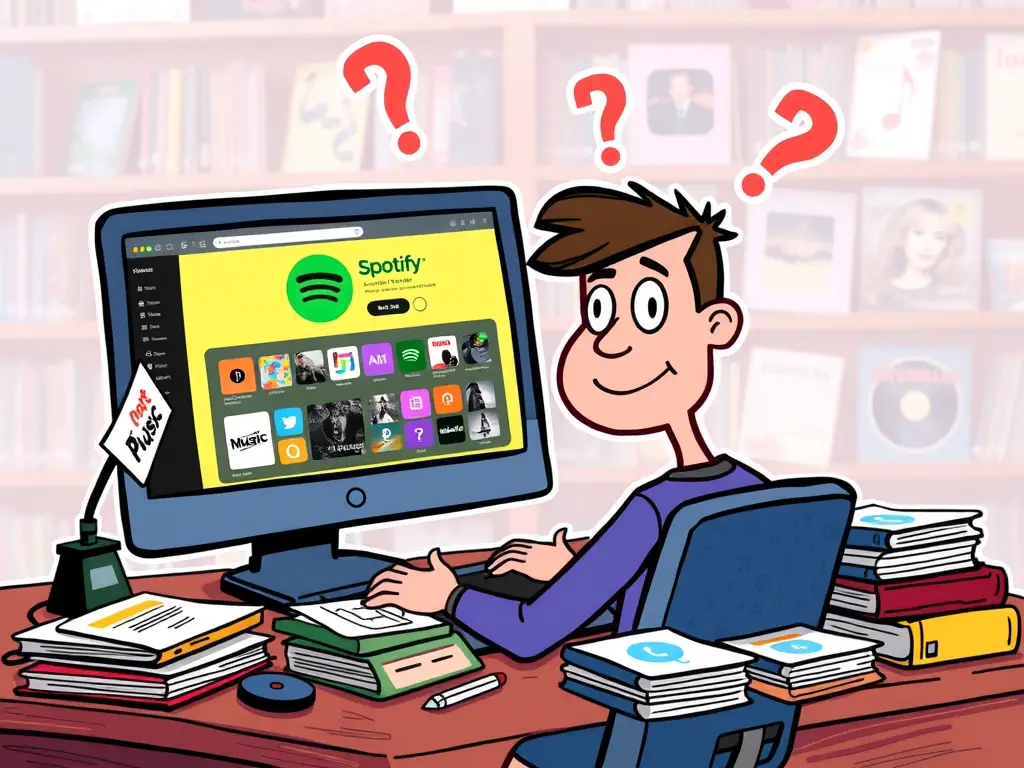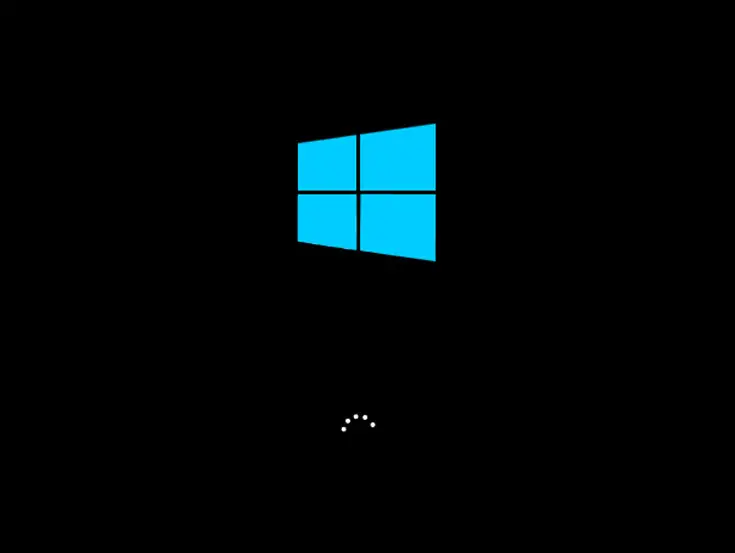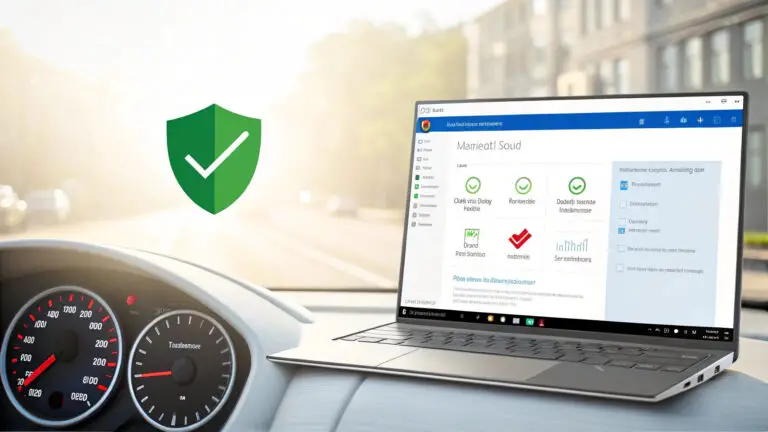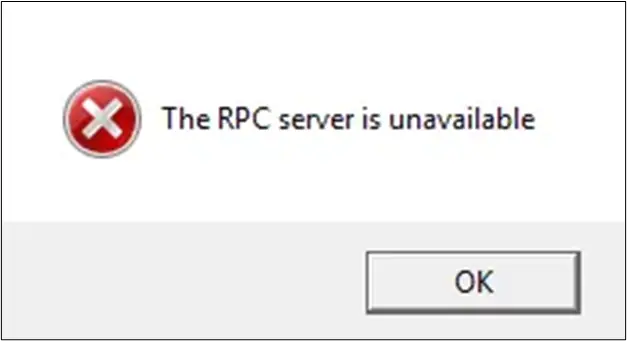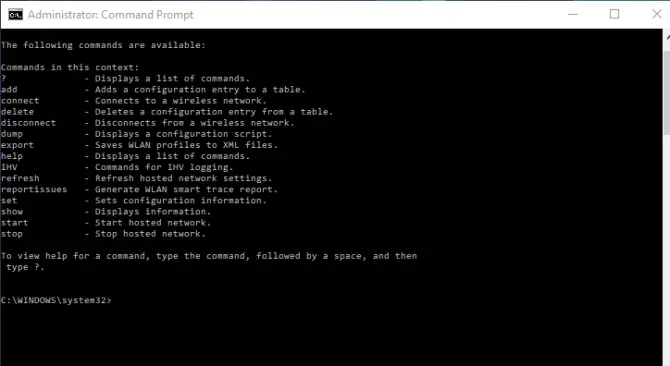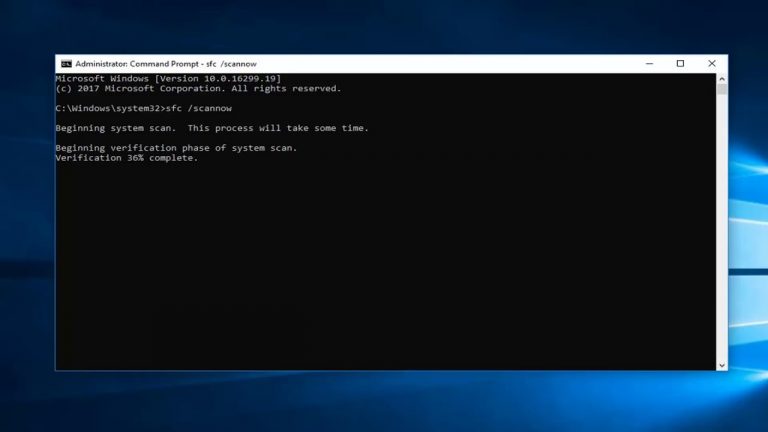Spotify未顯示本地文件?10個解決方法幫你找回!
本文焦點:
- Spotify未顯示本地文件?:了解問題的原因,找出解決方法!
- 10個解決方法幫你找回!:從簡單的重啟到高級的設定調整,總有一個適合你!
- 輕鬆恢復你的音樂收藏:不再失去你喜愛的歌曲和專輯,快速恢復你的音樂世界!
Spotify Desktop應用程序通常運行良好,並且錯誤較少,但有時會向您顯示一些問題。最近,許多Spotify用戶在播放本地音樂文件時遇到了問題。根據用戶的說法,Spotify本地文件未在Windows 11上顯示。
由於各種原因,Spotify未在Windows 11上顯示本地文件。由於設置不正確,緩存數據,損壞的應用程序安裝數據等,它可能無法顯示本地音樂文件。
1。重新啟動Windows 11 PC
在遵循下一個方法之前,建議 重新啟動Windows 11計算機。重新啟動通常是處理錯誤和故障的首選,該錯誤和故障可防止該應用正確運行。
如果Spotify應用由於錯誤而沒有顯示本地音樂文件,則重新啟動可能會修復它。要重新啟動Windows 11,請導航到Windows 11開始按鈕>電源菜單>重新啟動。
2。確保本地文件已打開
Spotify默認不顯示本地文件;應用程序中有一個需要修改以顯示本地文件的設置。這是您可以在Spotify應用程序上顯示台式機上的本地文件的方法。
1。單擊Windows 11搜索並輸入 Spotify。從匹配結果列表中打開Spotify應用程序。
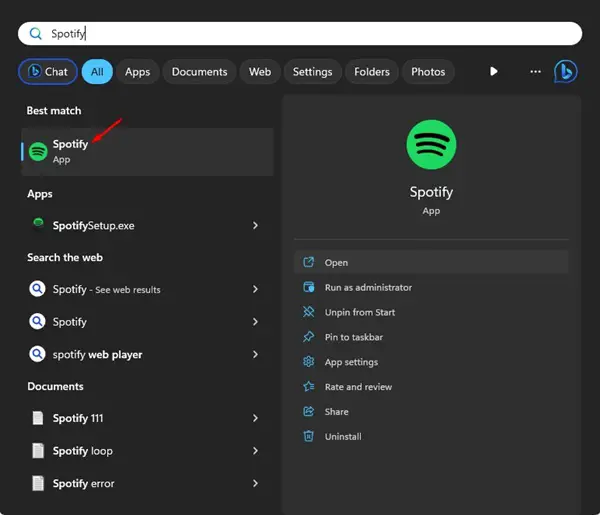
2。當Spotify應用打開時,單擊 個人資料圖標 在右上角。
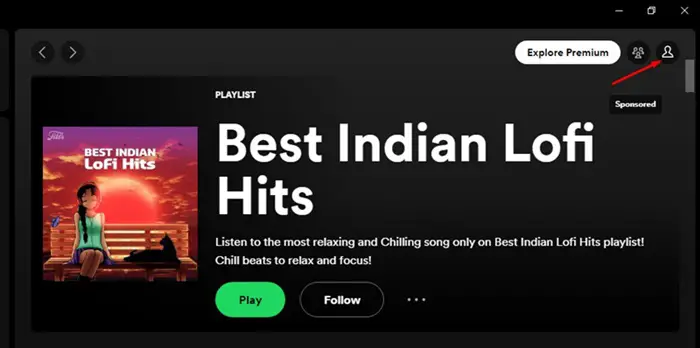
3。選擇 設定 在出現的菜單選項列表中。
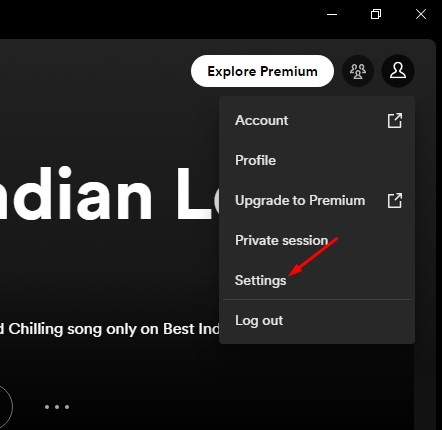
4。在Spotify設置中,向下滾動到 圖書館。啟用旁邊的切換 顯示本地文件。
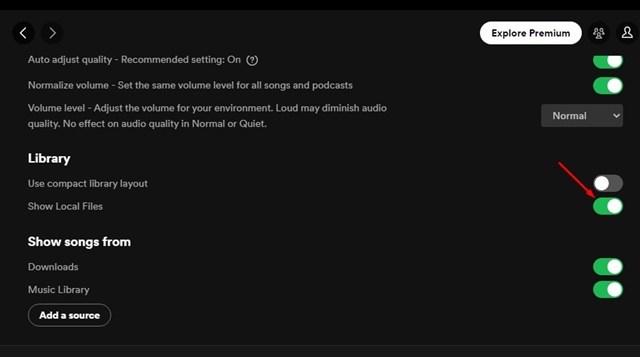
3。添加音樂文件夾以手動Spotify
啟用顯示本地文件選項後,您必須手動添加源文件夾。在這裡,您必須選擇將音樂文件存儲在PC上的文件夾。這是您需要做的。
1。單擊Windows 11搜索並輸入 Spotify。從匹配結果列表中打開Spotify應用程序。
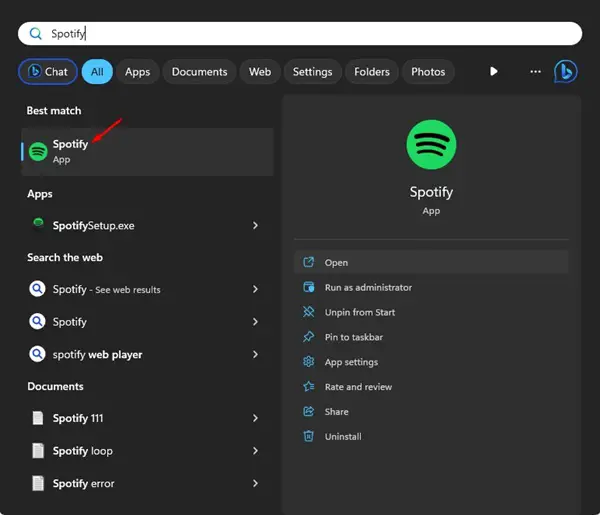
2。當Spotify應用打開時,單擊 個人資料圖標 在右上角。
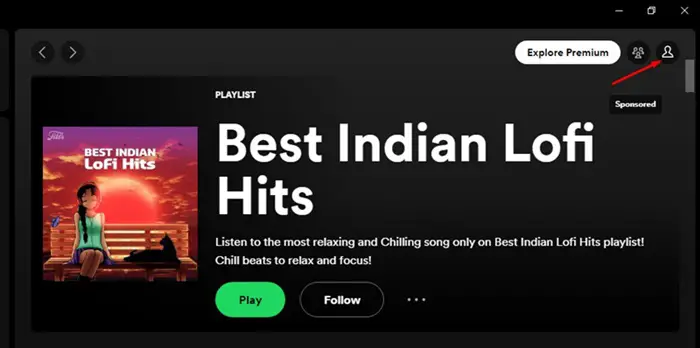
3。選擇 設定 在出現的菜單選項列表中。
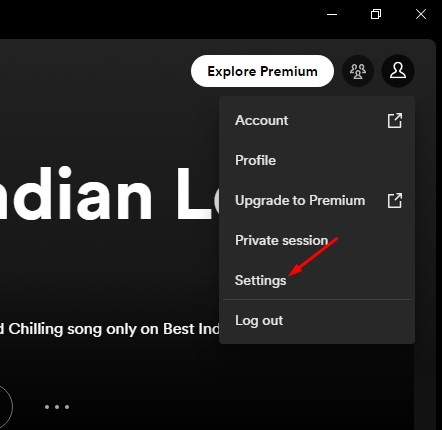
4。在節目中的歌曲下方,單擊 添加一個源。
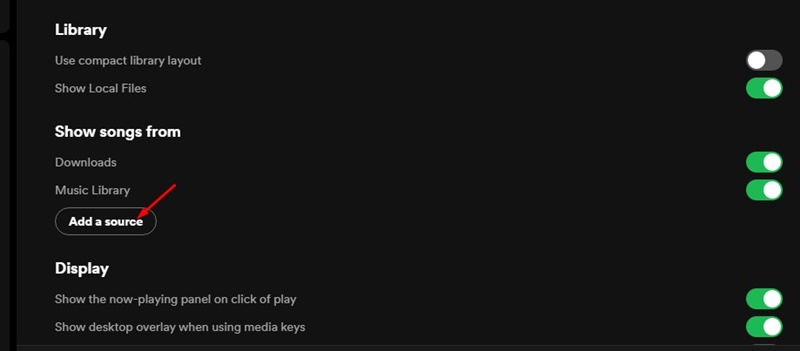
5。選擇保存本地音樂文件的文件夾,然後單擊 好的。
進行更改後,重新啟動桌面的Spotify應用程序。重新啟動後,本地音樂文件應顯示在Spotify桌面應用中。
4。刪除Spotify的存儲文件夾中的索引。
Spotify應用程序在安裝過程中創建一個index.bat文件。它負責在線和本地播放音樂。如果此文件被損壞,則不會顯示本地音樂文件,否則您可能會遇到播放問題。因此,從Spotify的存儲文件夾中刪除index.bat文件最好迫使該應用程序重建它。
1。打開Spotify應用並導航到 個人資料>設置>存儲>離線存儲位置。
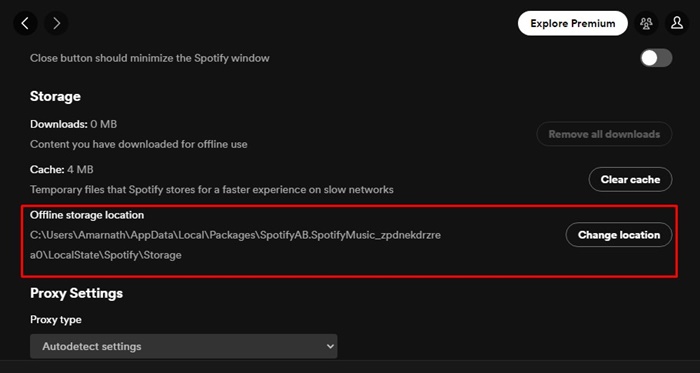
2。請注意離線存儲位置,然後從PC的文件資源管理器導航到其位置。
3。找到 index.dat 文件,右鍵單擊,然後選擇 刪除。
現在,重新啟動Spotify應用程序,並檢查本地文件是否顯示。
5。允許Spotify通過Windows防火牆
防火牆或Antimalware程序有時可以阻止Spotify應用程序訪問本地文件。如果發生這種情況,則必須允許Spotify通過Windows Defender防火牆。這是您需要做的。
1。在Windows搜索中輸入控制面板。打開 控制面板 匹配結果列表中的應用程序。
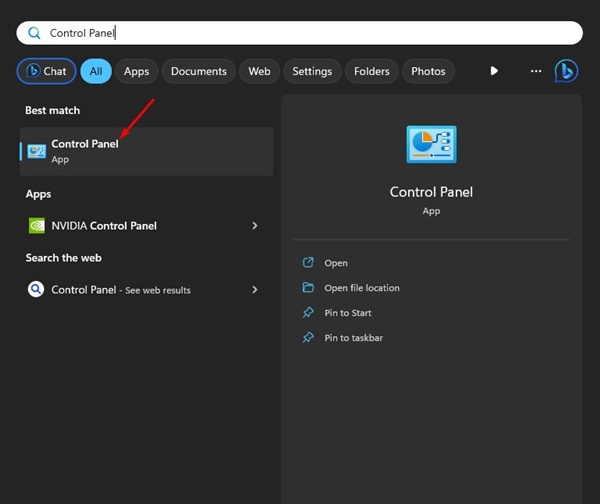
2。在控制面板上,選擇 系統和安全性 > Windows Defender防火牆。
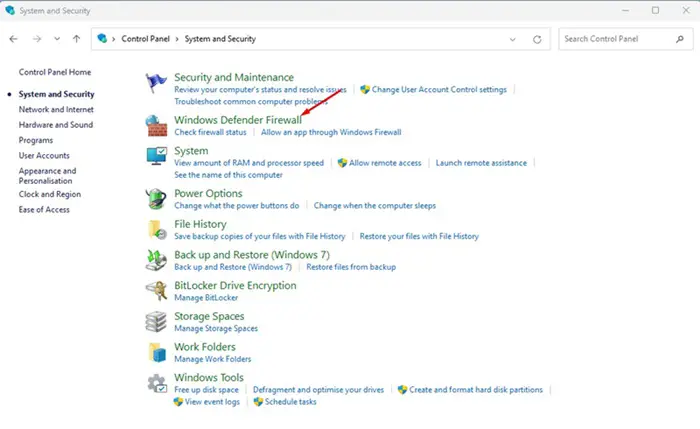
3。在右側,單擊 通過Windows Defender防火牆允許應用程序或功能 關聯。
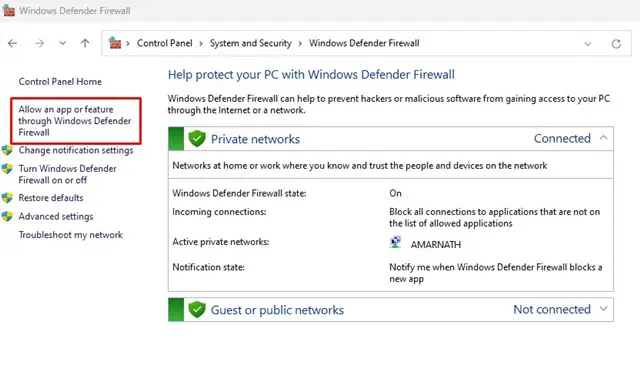
4。現在單擊 更改設置 按鈕。
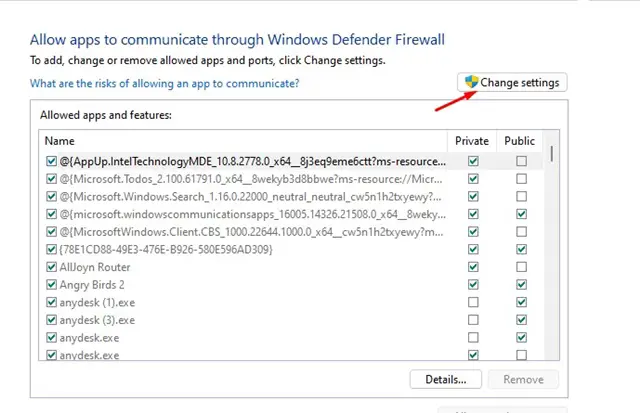
5。查找和 查看 這 Spotify音樂 然後單擊 好的 保存更改。
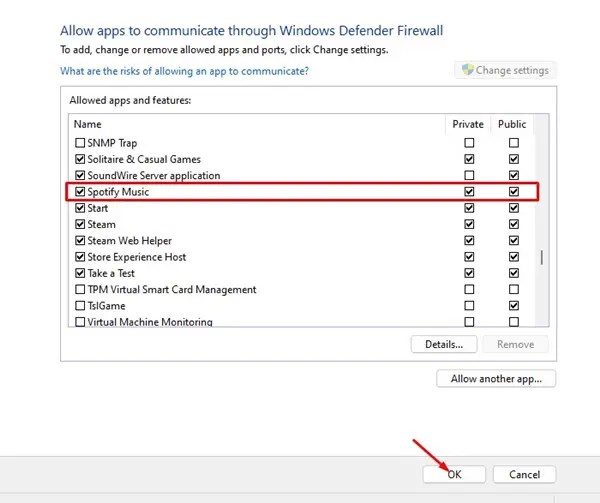
進行更改後,請確保重新啟動計算機。更改僅在您重新啟動計算機後才適用。
6。確保音樂文件格式兼容
Spotify僅與少數音樂文件格式兼容。目前,它支持像音頻格式 MP3,MP4,M4A,因此,如果音樂文件保存在您的本地存儲或任何其他格式上,則不會出現。
因此,您需要確保您的文件以Spotify支持的格式。您可以將視頻轉換器應用程序用於PC將這些音頻文件轉換為MP3,MP4或M4A。
一旦轉換為兼容格式,它們就應該出現在Spotify應用程序中。
7.清除Spotify應用程序緩存
像每個桌面和移動應用程序一樣,Spotify應用程序還創建並存儲緩存數據以增強用戶體驗。如果此緩存數據被損壞,則桌面應用程序可能會奇怪。
它可以開始顯示播放問題,連接性問題等。很有可能沒有在Windows 11上顯示本地文件是因為被損壞的緩存數據。因此,最好清除Spotify緩存數據以解決問題。
1。啟動Spotify應用,單擊您的 個人資料圖標 在右上角。
2。在出現的菜單上,選擇 設定。
3。在Spotify設置中,向下滾動到 存儲部分。
4。現在單擊 清除緩存 在緩存旁邊的按鈕。
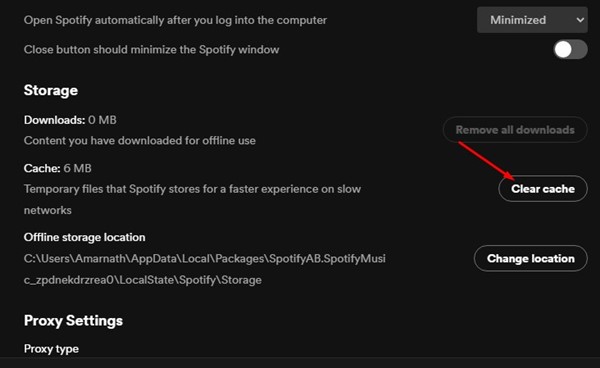
5。在清晰的緩存上?確認提示,單擊 清除緩存。
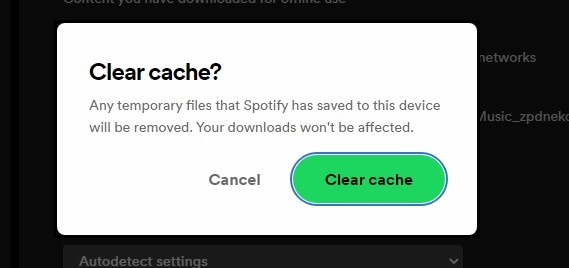
這將清除所有保存的Spotify緩存文件。清除緩存後,請確保重新啟動Spotify應用程序。
8。維修和重置Spotify應用程序
Microsoft&Spotify論壇上的許多用戶聲稱可以通過重置應用程序來解決未在Spotify問題上顯示的本地文件。如果問題仍未解決,您可以做同樣的事情。這是修復和重置Spotify桌面應用程序的方法。
1。按鍵盤的Windows + 1按鈕打開 Windows 11設置。
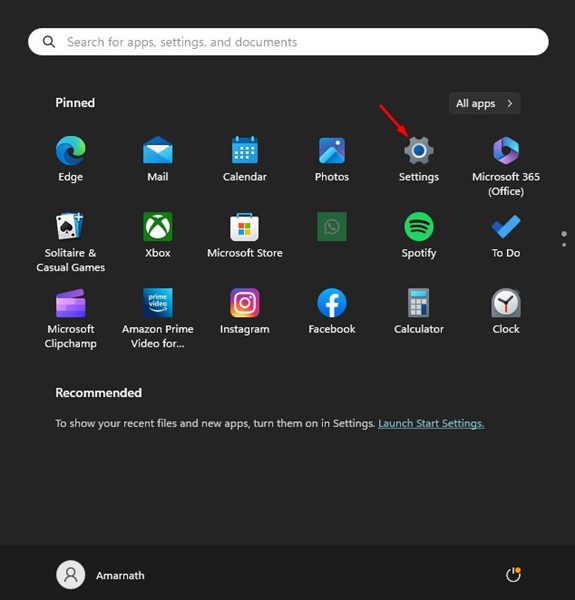
2。在設置上,導航到 應用>已安裝的應用程序。
3。找到Spotify音樂;單擊 三個點 在它旁邊。在出現的菜單上,選擇 高級選項。
4。向下滾動到重置部分,然後單擊 維修 按鈕。
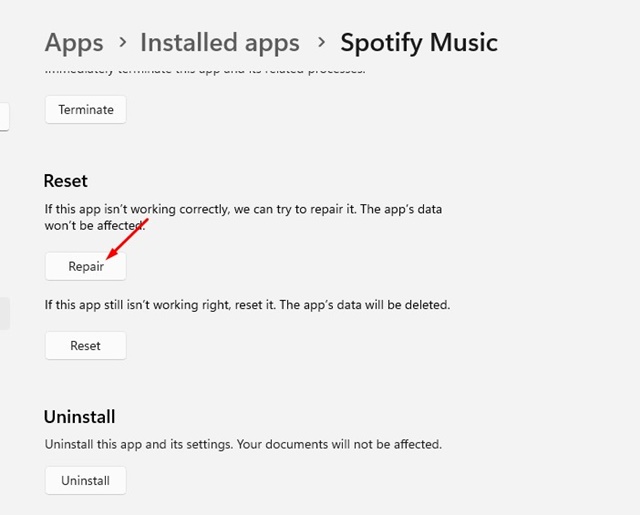
5。如果維修不起作用,請單擊 重置 按鈕。
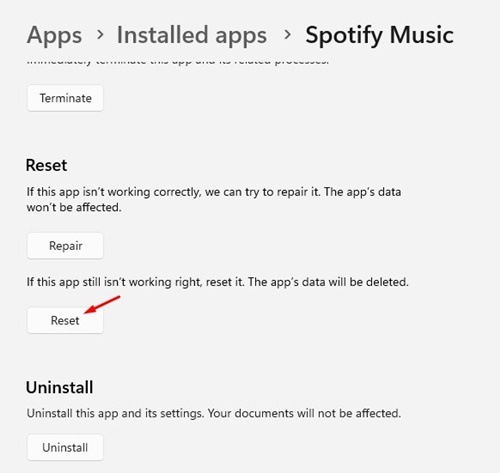
這是在Windows 11計算機上修復和重置Spotify應用程序的最簡單方法。
9。更新Spotify應用程序
如果Spotify仍然找不到本地文件,則下載所有等待Spotify應用程序更新是下一個最好的事情。這是您可以更新Spotify桌面應用程序的方法。
1。啟動Spotify應用,單擊 個人資料圖標。
2。在出現的菜單上,檢查是否正在待處理。如果有任何更新,您將看到 更新可用。現在重新啟動 選項。
就是這樣!這將把Spotify桌面應用程序更新為最新版本,並修復本地文件未顯示問題。
10。重新安裝Spotify應用程序
如果您遵循到目前為止共享的所有方法,那麼可能已經修復了未顯示的Spotify本地文件。
但是,如果Spotify應用程序仍未顯示本地文件,那麼您很幸運。除了重新安裝Spotify應用程序或聯繫支持團隊外,還有很多選擇。
您可以從控制面板上卸載Spotify並再次安裝。您甚至可以嘗試與Spotify支持團隊聯繫以尋求進一步的幫助。
這些是修復Spotify未在Windows 11上顯示本地文件的最佳和工作方法。這些是可以解決許多Spotify問題的一般故障排除提示。讓我們知道哪種方法適合您修復未在Spotify上顯示的本地文件。
常見問題解答 (FAQ)
Spotify未顯示本地文件的原因有哪些?
Spotify未顯示本地文件可能是由多種原因引起的,包括軟件更新問題、音樂文件格式不兼容、Spotify設定錯誤等。
如何恢復 Spotify 未顯示的本地文件?
可以嘗試重新啟動 Spotify、更新 Spotify 軟件、清除 Spotify 缓存、修復 Spotify 設定等方法來恢復未顯示的本地文件。
Spotify 未顯示本地文件是否影響音樂播放?
是的,Spotify 未顯示本地文件可能會影響音樂播放,導致一些歌曲或專輯無法播放。
如何防止 Spotify 未顯示本地文件的問題再次發生?
可以定期更新 Spotify 軟件、清除 Spotify 缓存、檢查音樂文件格式等方法來防止 Spotify 未顯示本地文件的問題再次發生。